不少的用户都在使用Win7系统,那么你们晓得Win7系统中如何将资源管理器打开呢?下文就为大伙带来了Win7系统中将资源管理器打开的具体操作流程。

一、菜单栏打开
1、直接在菜单的搜索处输入“资源管理器”,看到程序下方呈现出Windows资源管理器,点击打开;
2、页面被打开了,打开库能查看各类型文件。

二、右键点“开始”按钮打开
用鼠标右键点击开始或者“开始”的附近区域,资源管理器的字样就出现了,点击文字打开。

三、“运行”打开
1、找到菜单栏的“运行”,鼠标左键点击打开“运行”按钮;
2、在运行的框中输入“explorer.exe”,按键盘中的回车键;
3、同样打开了“库”,也就是我们需要找的“资源管理器”。
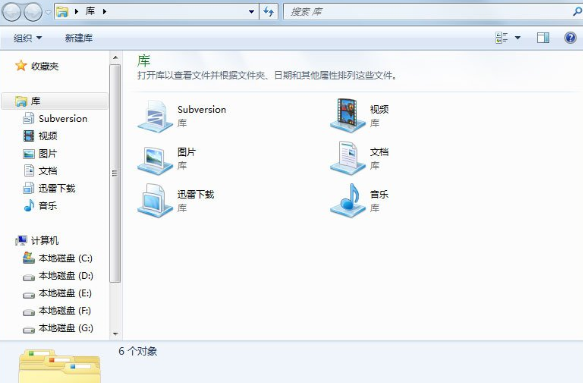
四、任务栏打开
如果大家觉得不方便,下次可以直接从任务栏打开。我们打开库的时,任务栏就会出现库的图标,右键点击,把这个程序锁定到任务栏即可。

根据以上为你们分享的Win7系统中将资源管理器打开的具体操作流程,你们自己是不是都学会了呢?